YouTube je nejpopulárnější internetovou službou, na které můžete sledovat videa. V současné době využívá YouTube více než 2 miliardy uživatelů a s velkou pravděpodobností se na tento portál dostal už prakticky každý z nás. Kromě toho, že můžete YouTube navštívit klasickým způsobem prostřednictvím webového prohlížeče, tak můžete samozřejmě využít také aplikaci, která je k dispozici i pro chytré telefony. V tomto článku se společně podíváme na 5 tipů a triků v aplikaci YouTube pro iPhone, které by měl znát každý jeho uživatel.
Mohlo by vás zajímat

Připomeňte si pauzu
YouTube může uživatelům mimo jiné perfektně posloužit v případě, že potřebují zahnat nudu – dost možná jste YouTube v takové situaci nejednou použili i vy. Z jednoho videa, na které se chcete rychle podívat, se najednou může vyklubat deset dalších a vy zjistíte, že jste u YouTube strávili desítky minut či dokonce několik hodin. V aplikaci YouTube si však můžete nastavit, aby vám po určité době sledování videí přišla notifikace, která vám připomene, abyste si dali pauzu. Chcete-li připomenutí pauzy nastavit, tak vpravo nahoře klepněte na ikonu vašeho profilu. Otevře se menu, ve kterém dole klepněte na kolonku Nastavení. Na další obrazovce nyní aktivujte možnost Připomenout mi, že si mám dát pauzu. Zobrazí se malé okno, ve kterém už si jen nastavte frekvenci připomenutí, a volbu potvrďte klepnutím na OK.
Anonymní režim
Čas od času se můžete ocitnout v situaci, kdy se chcete podívat na nějaká videa, o kterých by se neměl nikdo dozvědět. Stejně jako ve webových prohlížečích, tak i v rámci aplikace YouTube najdete anonymní režim. Díky tohoto anonymního režimu si můžete být stoprocentně jistí, že se po aktivaci jednak zhlédnutá videa neuloží do vaší historie, a jednak s nimi nebude počítat algoritmus pro doporučování videí. Pro aktivaci anonymního režimu v aplikaci YouTube klepněte vpravo nahoře na ikonu vašeho profilu, a poté na další obrazovce klepněte na Zapnout anonymní režim. Stejným způsobem poté můžete anonymní režim deaktivovat. Berte však v potaz, že i po aktivaci anonymního režim o vás mohou být sbírána určitá uživatelská data.
Roztažení obrazu
Pokud patříte mezi uživatele iPhonu s Face ID, tak si zajisté jste vědomí výřezu, který se skrývá v horní části displeje a nachází se v něm přední kamera, společně s komponenty potřebnými pro správnou funkčnost Face ID. Jestliže si na takovém jablečném telefonu přehrajete nějaké video, tak se automaticky zmenší takovým způsobem, aby nezasahovalo do výřezu. V rámci výřezu by se totiž mohl nacházet nějaký důležitý moment, který byste nemuseli zahlédnout. Naštěstí nám ale YouTube dal možnost volby a obraz videa si můžete jednoduše roztáhnout tak, aby byl přes celou plochu displeje, tedy i skrze výřez. Chcete-li roztažení videa provést, tak prvně začněte video přehrávat na šířku a na celou obrazovku. Poté už jen stačí, abyste na obrazovce provedli gesto roztažení dvou prstů (jako byste chtěli přiblížit fotografii). Pro ukončení tohoto režimu proveďte gesto sevření dvou prstů.
Jak dlouho trávíte u videí?
V jednom z výše uvedených odstavců jsme si řekli, jakým způsobem si můžete nastavit, aby vás aplikace YouTube po určité době upozornila na to, že si máte dát pauzu. S touto funkcí bude souviset také tento tip. Ukážeme si totiž, jakým způsobem můžete v YouTube zjistit, jak dlouhou dobu trávíte u videí. Veškerá tato data se zaznamenávají na pozadí a není třeba provádět aktivaci této funkce. Pro zobrazení dat klepněte vpravo nahoře na ikonu vašeho profilu, a poté na další obrazovce rozklikněte možnost Doba přehrávání, čímž se veškerá data zobrazí. Konkrétně se můžete podívat na denní průměr přehrávání a dobu přehrávání za dnešek či poslední týden. Níže si v této sekci můžete nastavit další funkce – konkrétně automatické přehrání dalšího videa, připomenutí večerky a již zmíněné připomenutí, že si máte dát pauzu.
Historie přehraných videí
Na YouTube se nachází opravdu nespočet různých videí a asi mi dáte za pravdu když řeknu, že je mnoho z nich opravdu zajímavých. Určitě už jste se někdy ocitli v situaci, kdy jste se podívali na nějaké video a řekli jste si, že ho musíme zajisté ukázat i svým kamarádům anebo třeba rodině. Postupně jste se však prokousávali dalšími a dalšími videy s tím, že jste na to původní zapomněli a nemůžete ho najít. Věděli jste však o tom, že si přímo na YouTube můžete nechat zobrazit historii všech přehraných videí? Jednoduše si tak můžete zobrazit i dávno zapomenutá videa, o které jste se chtěli podělit. Pro zobrazení historie přehrávání klepněte v pravém dolním rohu aplikace na záložku Knihovna, a poté na kolonku Historie. Zde už najdete chronologicky seřazená videa, na která jste se v historii podívali.
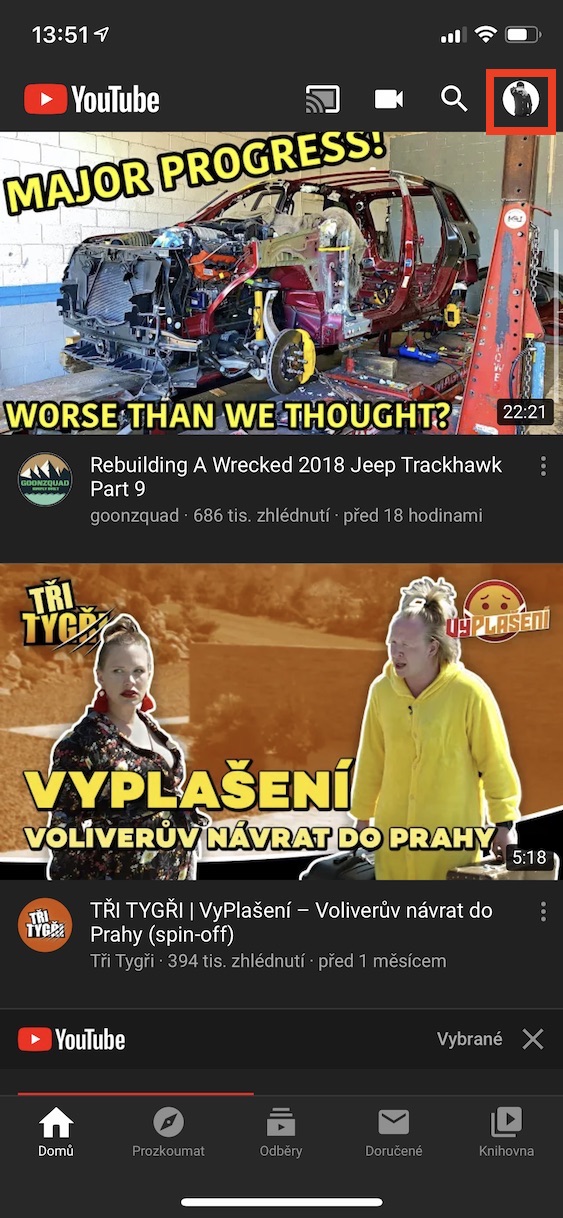
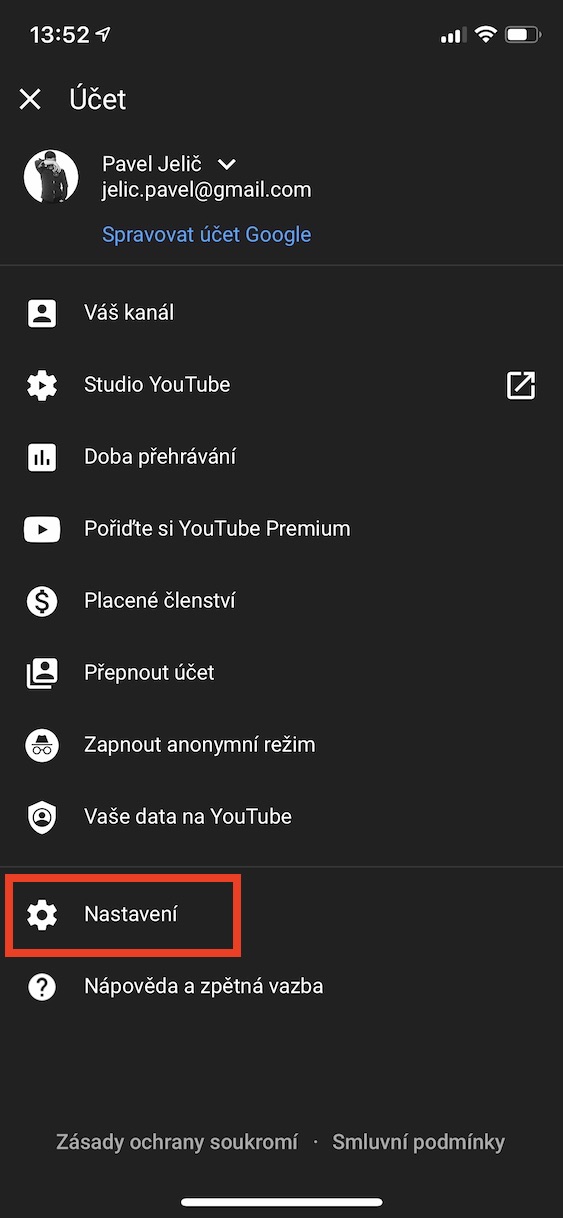
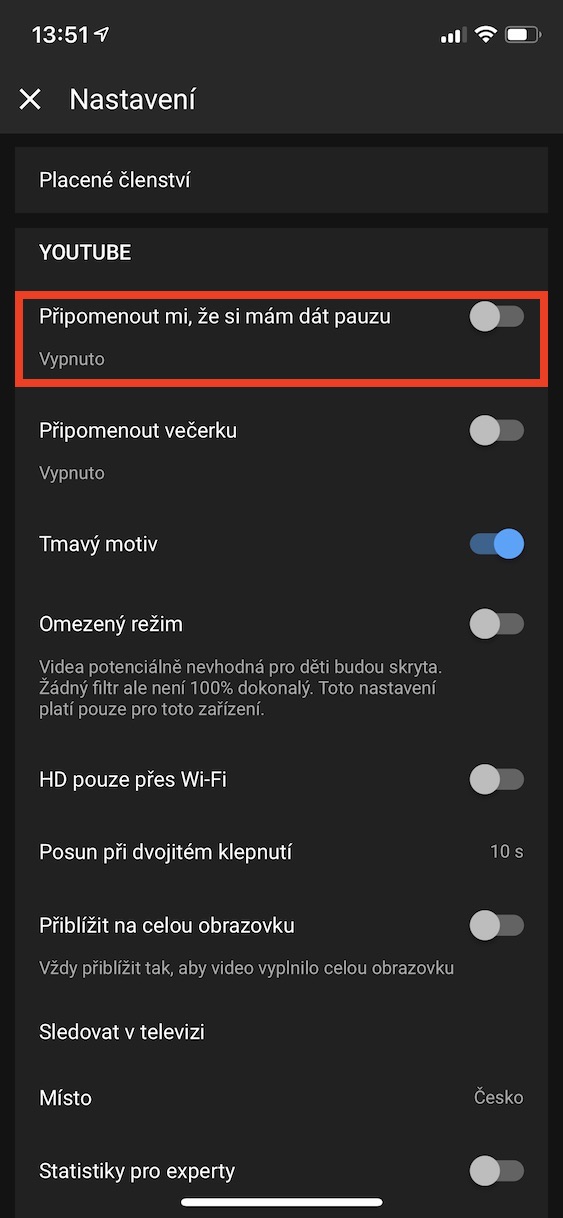
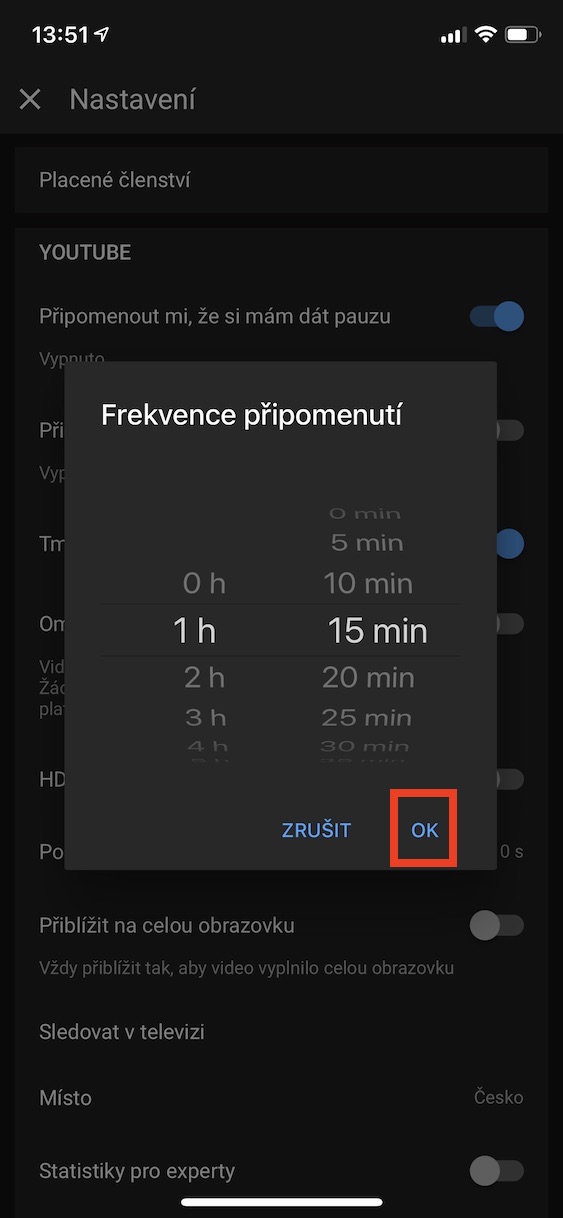
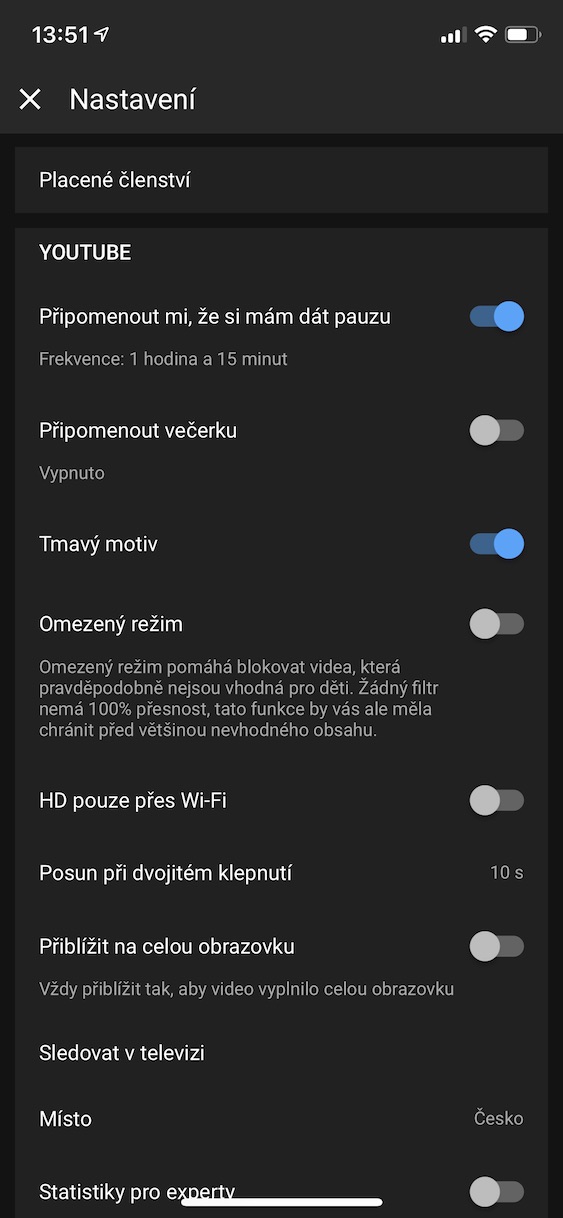
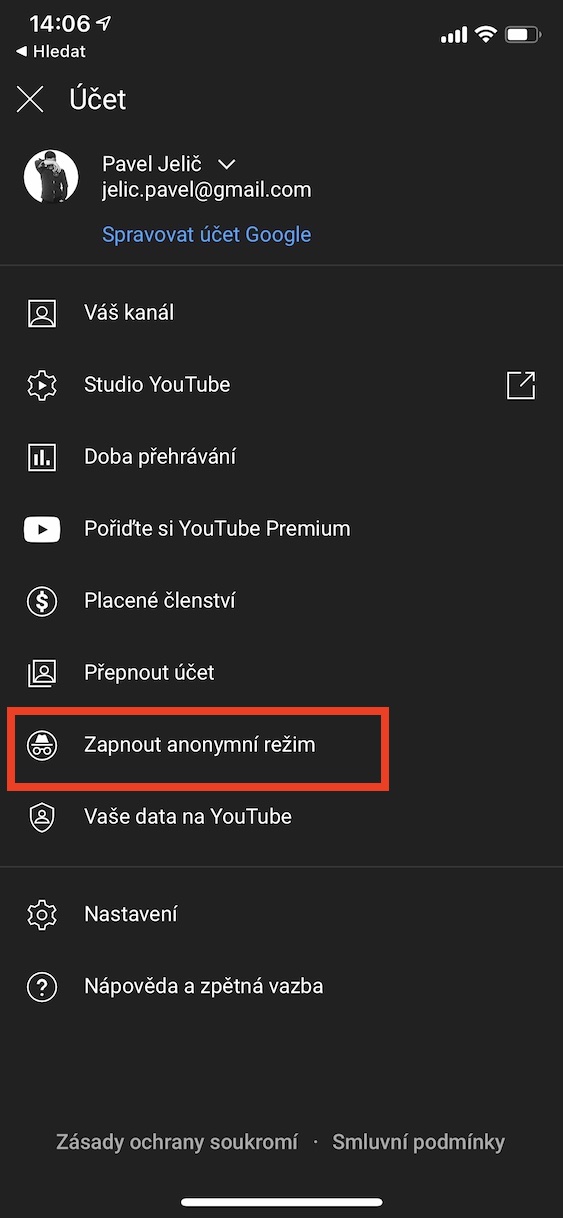
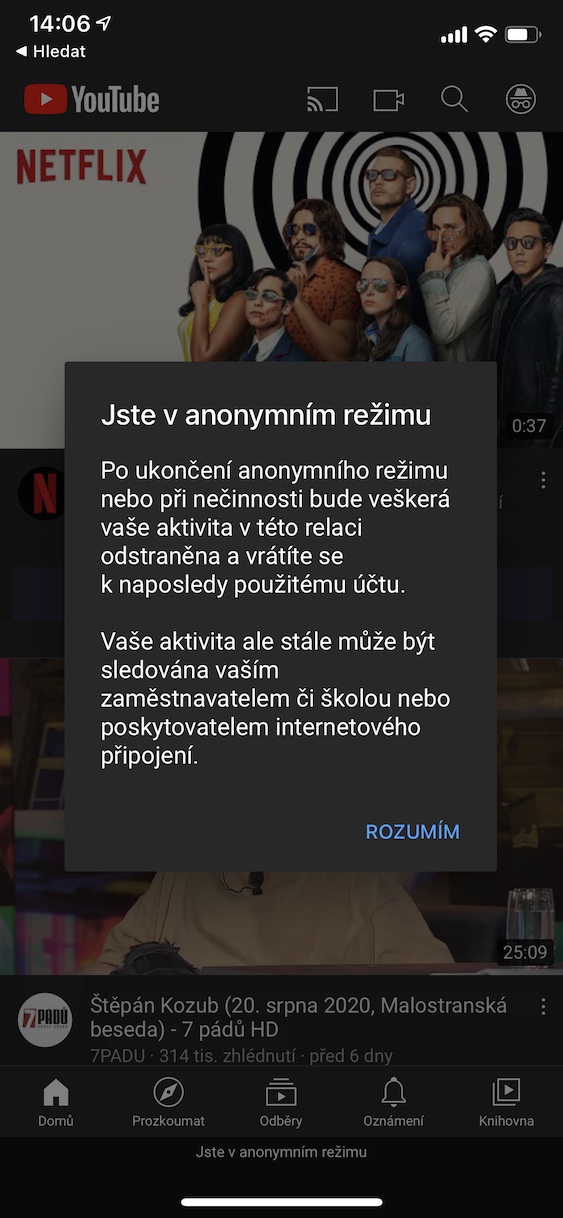
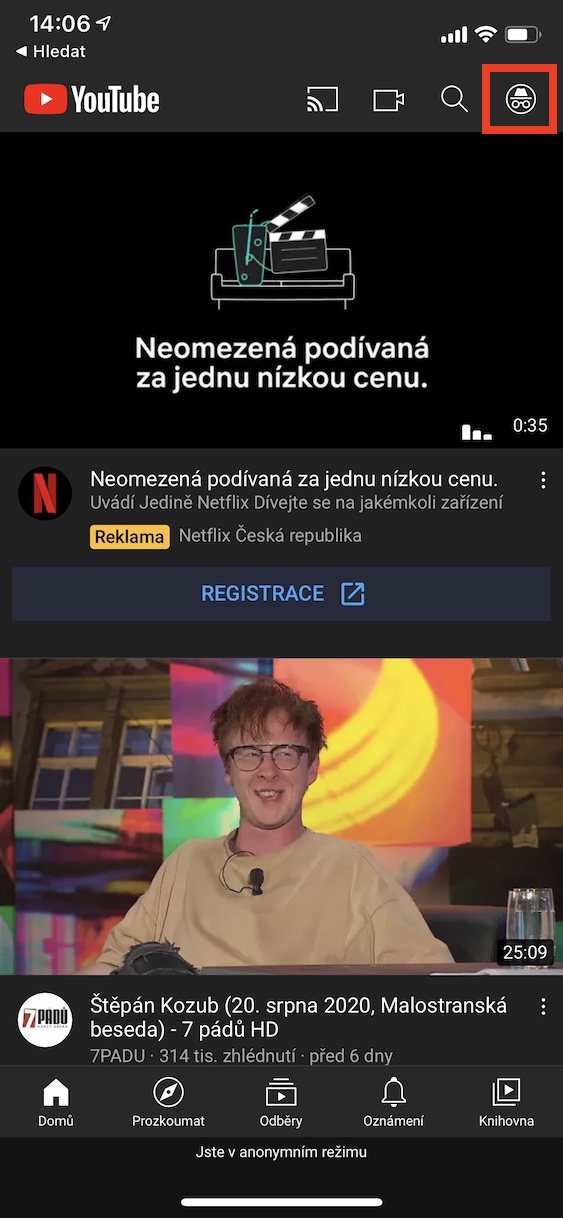
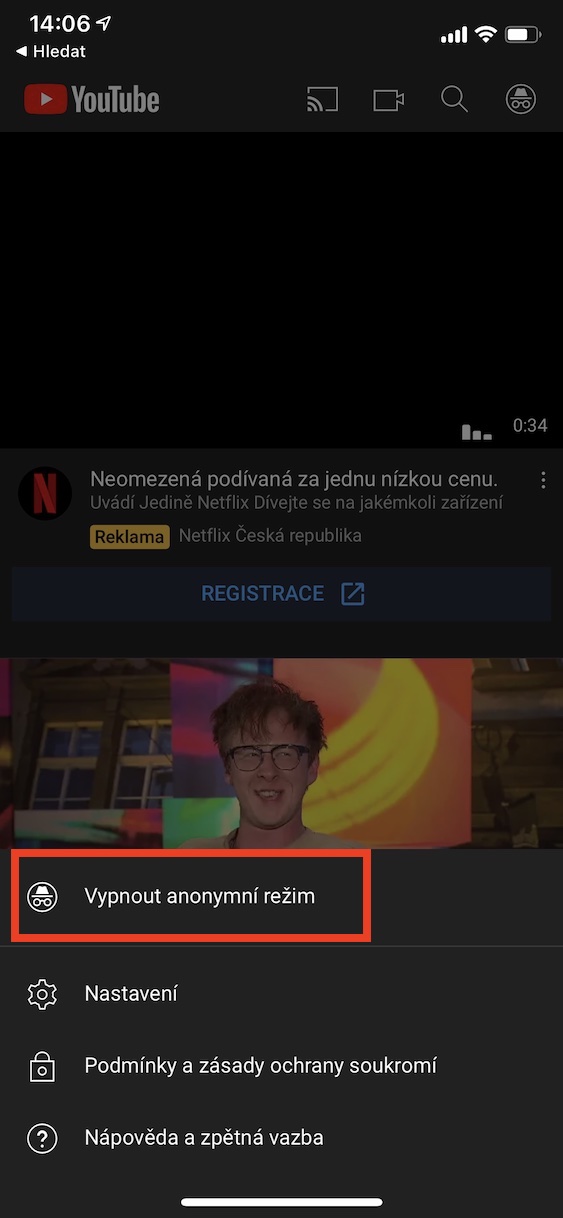
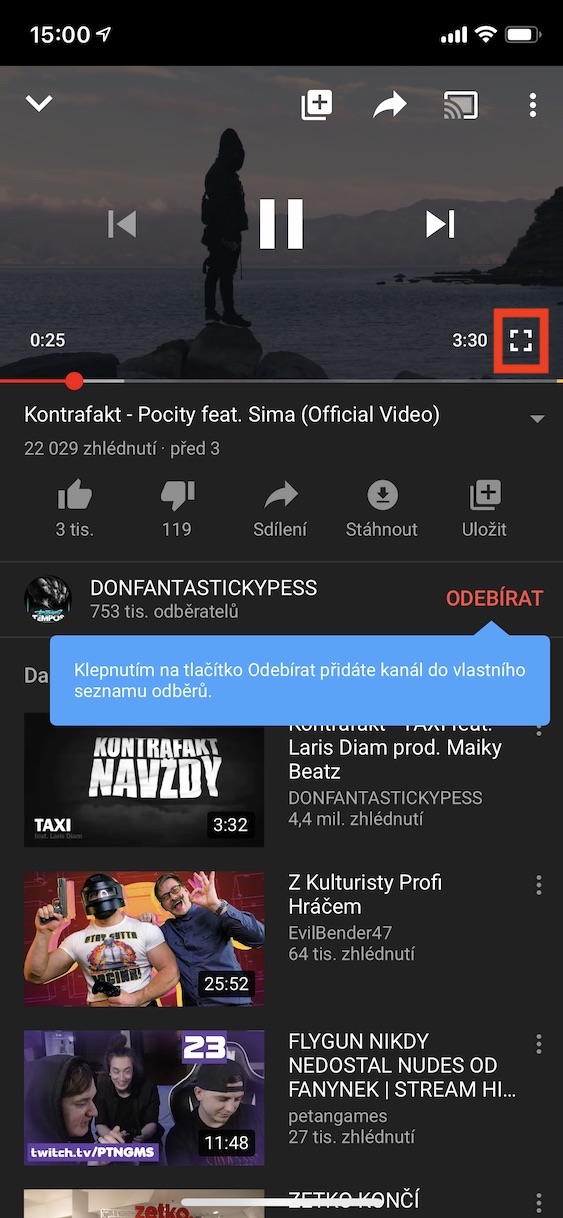
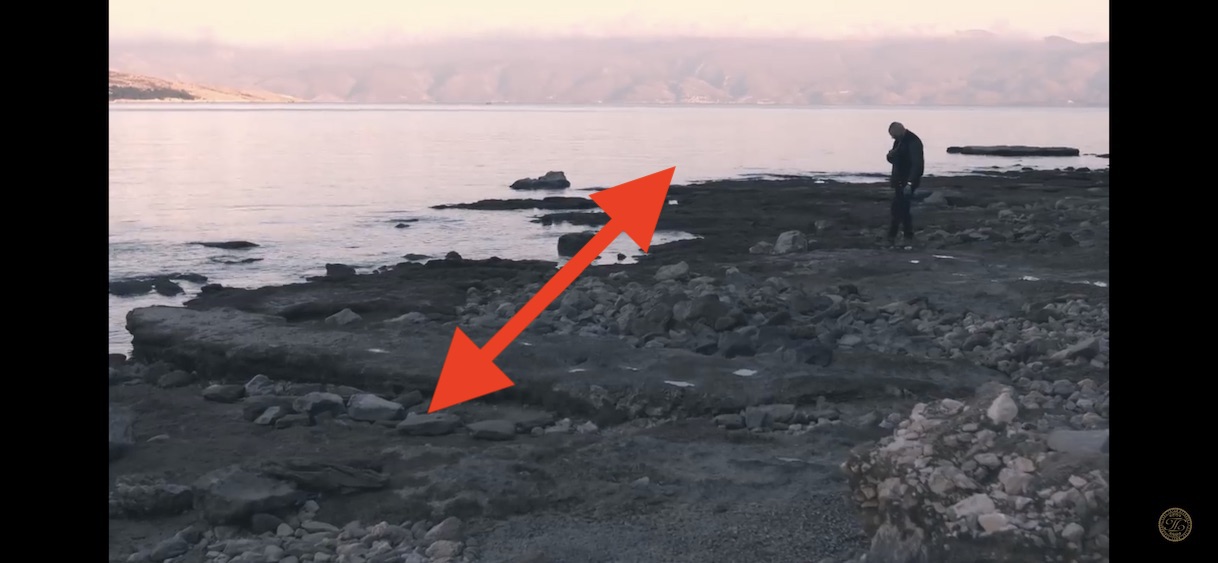
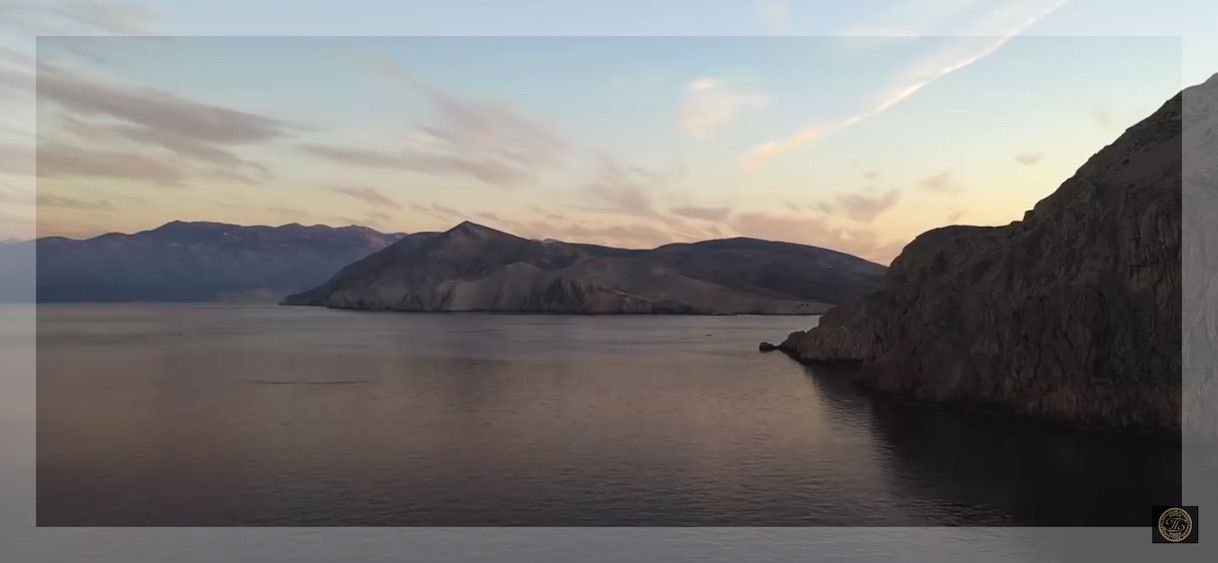
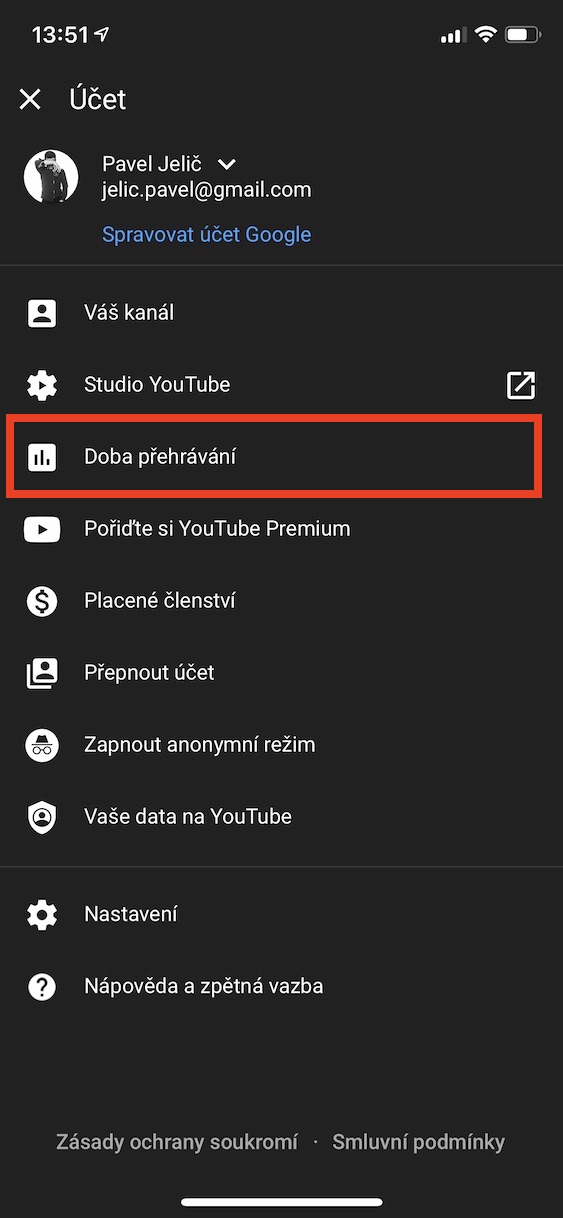
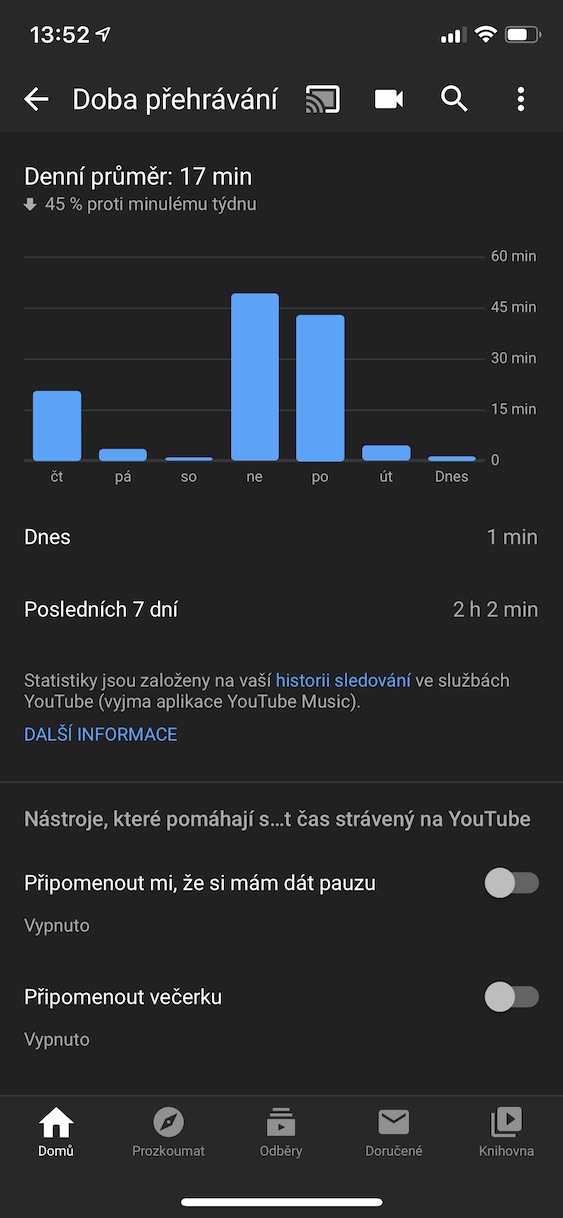
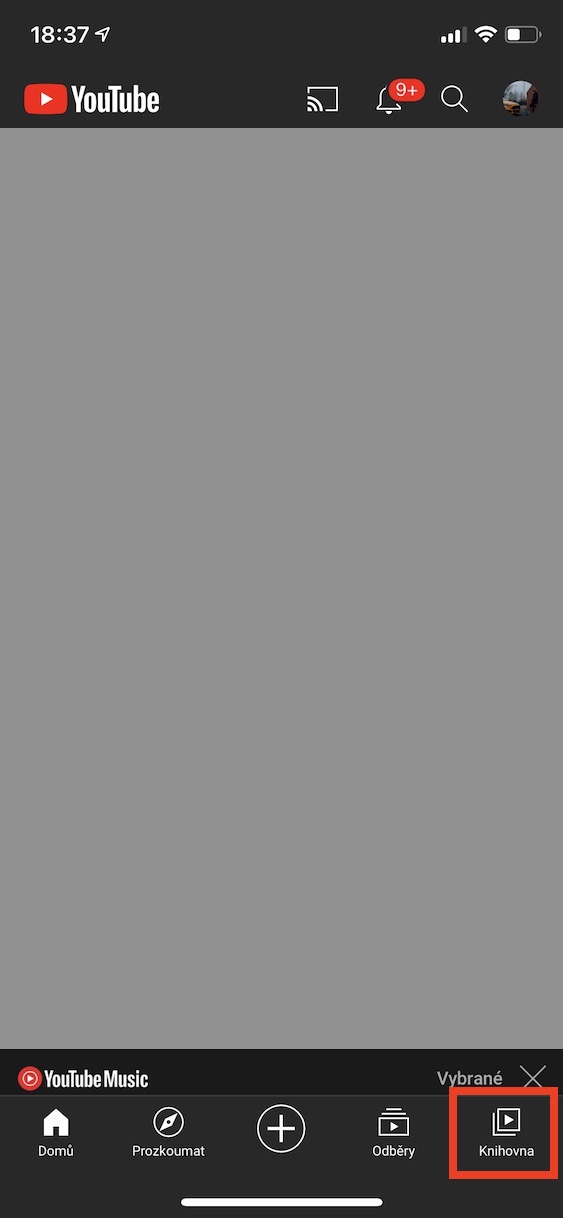
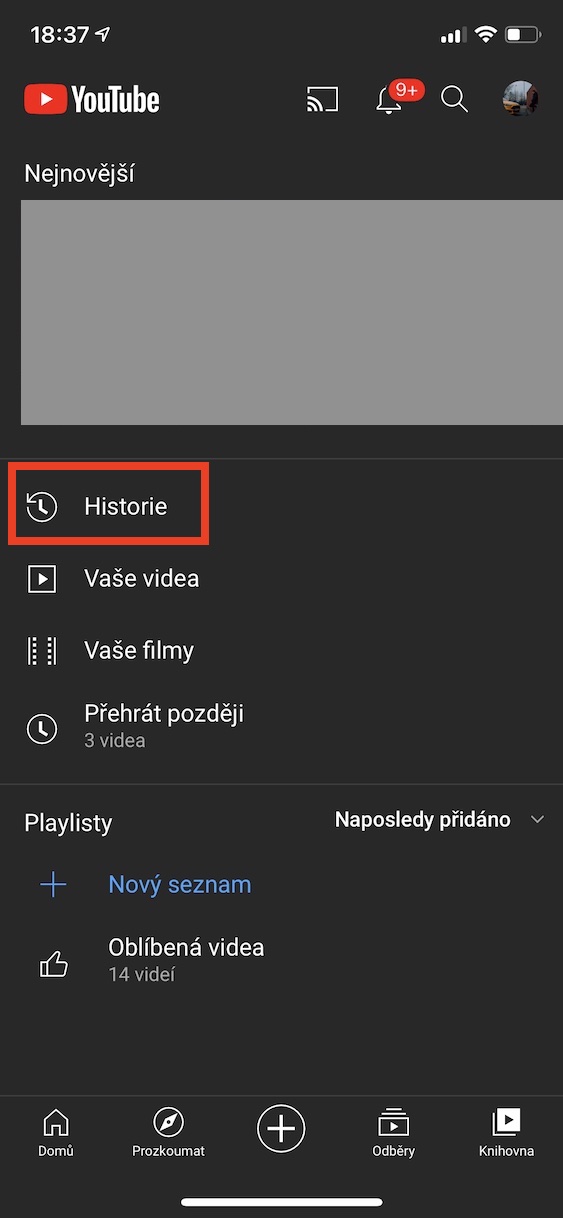
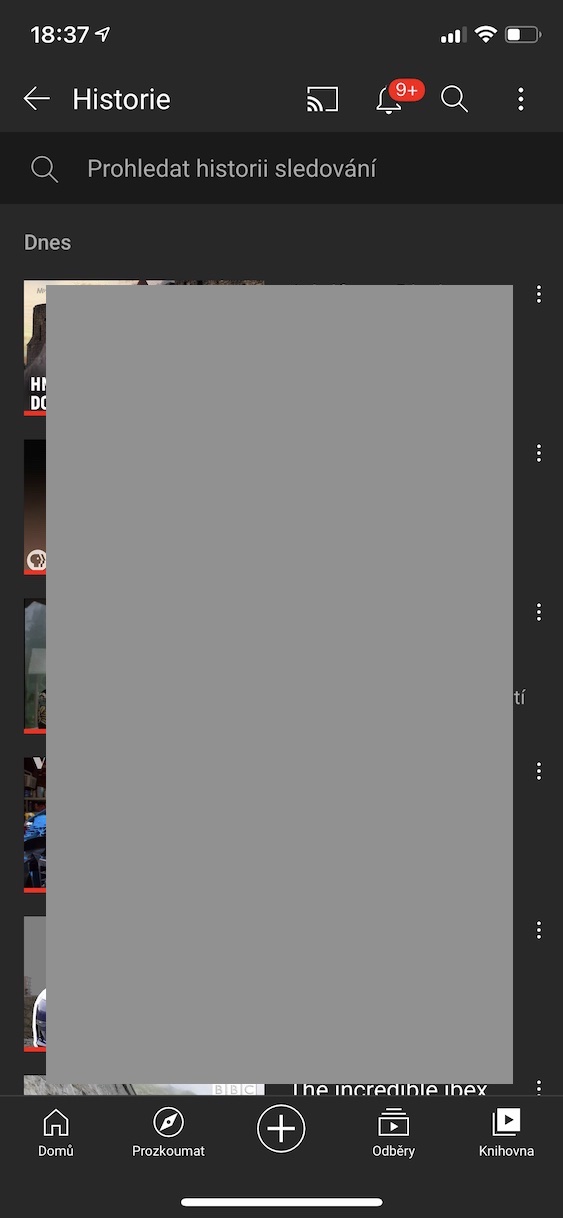



Co mi vadí je chybějící podpora automatického překladu.